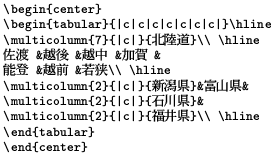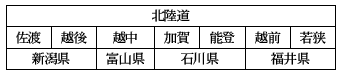LaTeXではtabular環境によって表を作成できます. tabular環境は表の各項目から 自動的に各行,各列の幅や高さを決定し,各項目指定した出力位置に揃うようにします. tabular環境では基本的に 縦の項目を並べるように出力を調整します. この縦の並びを`列'といい,横の並びを`行'といいます. 各項目は出力形式にしたがって並べられます. 各項目間は`&'で区切り,各行の最後には`'をつけます. 最終行には`'はつけません. 次にtabular環境の書式を示します.
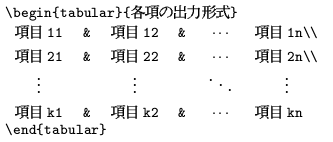
各項目は各項の出力形式にしたがって整形されます.その出力形式はそれぞれの 列ごとに指定します.各項の出力形式には表の列と同じ数だけの出力形式を並べ て記述します.なお,各項の出力形式を指定するところでは空白を入れてはいけ ません.
表2.15に,指定できる列の出力形式を示します.
| コマンド | 効果 |
| l | その列の項目を左寄せします. |
| c | その列の項目をセンタリングします. |
| r | その列の項目を右寄せします. |
| | | 列と列の間に縦罫線を出力します. |
| p{長さ} | その列の項目の横幅を指定します.``長さ''には 単位( |
tabular環境で横罫線を引くには,次の2種類のコマンドを利用します.
次にtabular環境の実行例を示します.


基本的に表は各行の列数をそろえますが,場合によっては複数の項をつないで1つの項目として扱うときもあります. そのような場合には \multicolumnコマンドを利用します.
次にmulticolumnの記述例を示します.